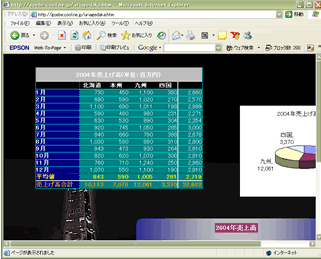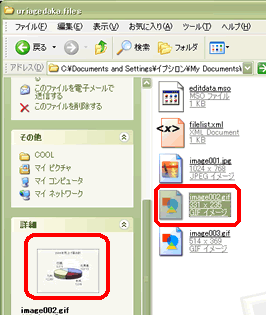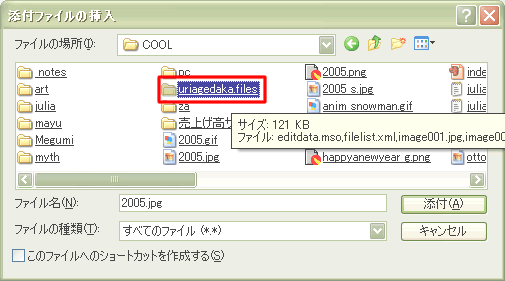|
|
|
3.ホームページとして活用する・グラフだけをホームページで使う・メールで送信する
(これは、Windows XP Home Editionを使っています)
|
|
作ったエクセルファイルをそのまま、ホームページとして公開するのなら、「ファイル」→「Webページとして保存」をクリックします。
適当な場所に保存しましょう。このとき、名前は、必ず、英語にしなければなりません。
ここでは、「uriagedaka」という名前にしました。
アップロードするときは、必ず、同じ名前で勝手に作られているフォルダも一緒に転送してください。
これをアップロードすると 右図のように表示されます。
|
|
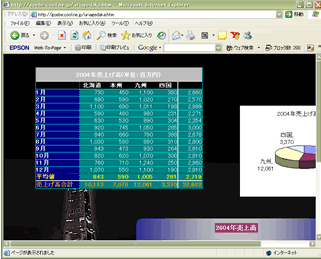
|
|
さて、エクセルの中のグラフだけをホームページで使ったり、メールで送信するには、さっき勝手にできていたフォルダの中にある画像を使います。
ここでは、メールに添付する方法を説明します。
まず、グラフの画像はなんと言う名前で保存されているか(勝手に名前がつけられている)確認するために、保存した場所を開き、「uriagedaka.files」フォルダを開きます。
画像にマウスポインタを当てます(ワンクリックの場合。もし、ダブルクリックでファイルを開く場合は、クリックします)
画像が「詳細」に表示されます。これで、画像がなんという名前で保存されているのかが、わかります。
|
|
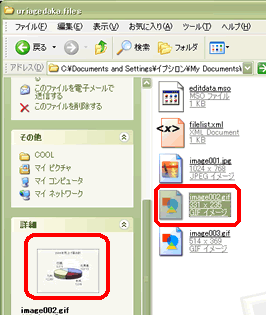 |
|
メーラーを起動し、メール作成します。
「挿入」→「添付ファイル」をクリックします。
「添付ファイルの挿入」が出てきますので、「uriagedaka.files」をクリックして開きます。次にさっき確認したファイルを選べば、添付できます。
同じようにして、画像が何かを確認し、ホームページでもグラフだけを使用することが可能です。
|
|
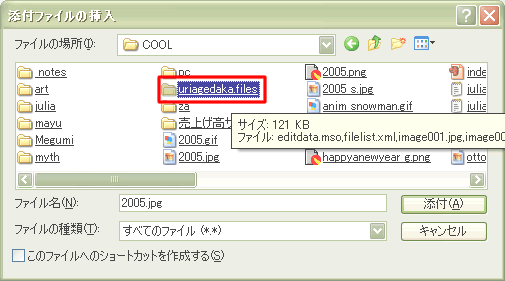 |
| Internet Explorer
Webページの保存/「お気に入り」をダウンロードする/Wordの使い方/Outlook
Express -アドレス帳の使い方/IME2000/HP作成代行/アンケート/おすすめPC書籍/パソコン教室のご案内/Excelの使い方 |
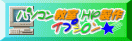   |